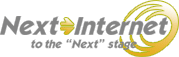インターネット接続を行うためのネットワークの設定を行います。
ここでは Mac OSX v10.2でフレッツADSLの接続を行う場合の設定方法を説明します。
フレッツADSL接続設定方法(Mac OS X v10.2)
Mac OS Xでは付属のPPPoE機能をご利用することにより、フレッツADSLに接続可能です
接続設定
- 1.画面左上の「アップルメニュー」から「システム環境設定...」を選択してください。
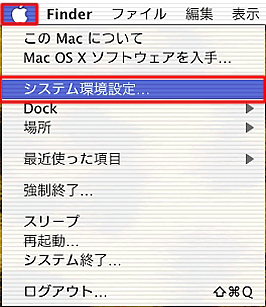
- 2.「システム環境設定」画面から「ネットワーク」をダブルクリックしてください。
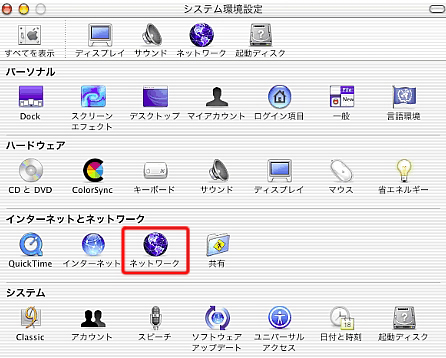
- 3.「PPPoE」タブをクリックしてください。
-
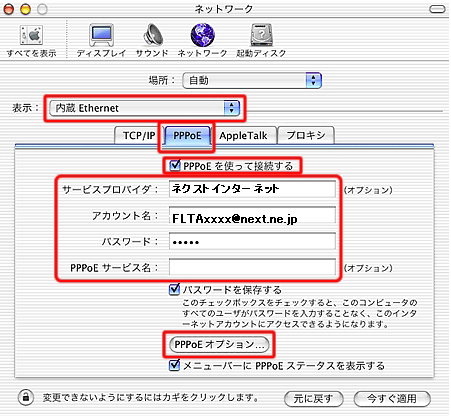
「PPPoE」タブをクリックしてください。
「PPPoEを使って接続」 をチェックしてください。
サービスプロバイダ ネクストインターネット アカウント名 ネクストインターネットサービスセンターより通知されたユーザーIDFLTAXXXX@next.ne.jpの形式で入力してください。(FLTAXXXXはお客様のユーザーIDです。 パスワード ネクストインターネットサービスセンターより通知されたパスワードを入力してください。 パスワードを保存する チェックしてください。
自動接続・自動切断などを行うのであれば「PPPoEオプション...」をクリックしてください。注意「アカウント名:」「パスワード:」は、大文字、小文字も区別します。「ハイフン」(「−」の記号)も必要です。正確に入力してください。
キーボードの「capslock」 を押した状態で入力すると、大文字で入力できます。
「パスワード:」は、「・」で表示されます。 - 4.表示された画面で以下のように設定してください。
-
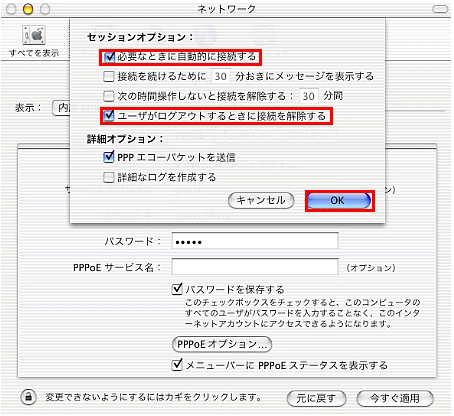
セッションオプション 「TCP/IPアプリケーションを起動するときに自動的に接続する」通常チェック。 「ユーザがログアウトするときに接続を解除する」通常チェック。 *チェックしている場合、Webブラウザなどの起動により、自動的に、接続します。自動接続させたくない場合はチェックしません。
*他は任意で設定していただいて結構です。
設定しましたら「OK」ボタンをクリックして、「PPPoE」タブの画面に戻ります。
- 5.TCP/IPのタブ内を以下のように設定してください。
-
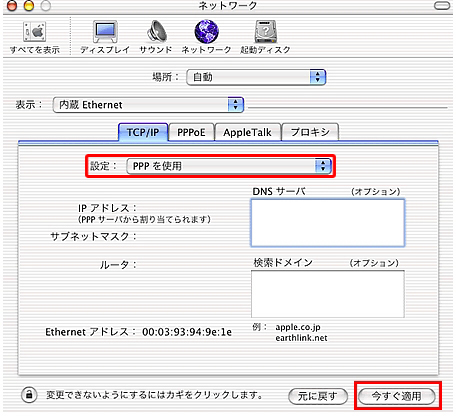
設定 「PPPを使用」を選択。 以上で設定終了です。「今すぐ適用」をクリックしてください。
接続方法
- 1.デスクトップ画面右上の「〈・・・〉」マークをクリックし、「Internet Connectを開く…」を選択してください。
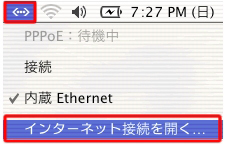
- 2.「内蔵Ethernet」が選択されていることを確認し、「接続」をクリックしてください。
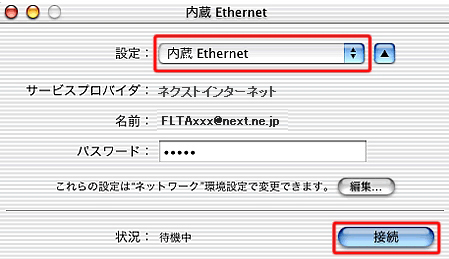
- 3.間違いなく接続できれば「状況」に「*.*.*.*に接続しました」と表示されます。
-
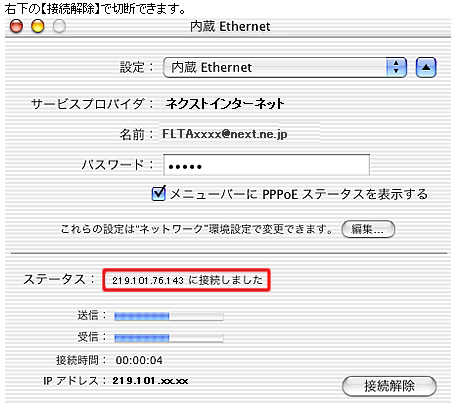
*「接続解除」のボタンをクリックすると、切断されます。
InternetExplolerなどのブラウザを起動してホームページが見られるかご確認ください。表示されれば完了です。
- 接続できない場合、以下の点をご確認ください。
-
- 通信機器やMacintoshに接続しているケーブル類が正常に接続されているか確認してください。
- 【アカウント名】が「ユーザーID@ドメイン名」と入力されているか確認してください。
- 【パスワード】が正確に入力されているか確認してください。
*エラーが表示された場合は、NTT東日本様より送付されている「フレッツ接続ツールセットアップガイド」記載のNTT窓口へお問い合わせ下さい。
*回線終端装置とパソコンの電源を切り、数分後に回線終端装置、パソコンの順で電源を入れる事で、接続できる場合もございます。また、強制切断された場合は、NTT東日本は、10分間インターバル(時間間隔)を空けないと再接続が行えない場合がございます。